Mở khóa toàn bộ iPhone/iPod/iPad của bạn bằng cách xóa mật mã và xóa hoàn toàn Apple ID.
Giữ màn hình iPhone 16 sáng mà không tự động tắt
Có lẽ bạn đã từng gặp phải tình huống khi bạn liên tục mở khóa iPhone và nó tự động tắt sau 30 giây không hoạt động. Tình huống này thực sự rất khó chịu khi bạn cứ mở đi mở lại nhiều lần! May mắn thay, bạn đã tìm thấy bài đăng này! Bài đăng này có 4 cách thành thạo để hướng dẫn bạn cách giữ màn hình iPhone luôn bật! Vì vậy, không cần chần chừ thêm nữa, hãy bắt đầu khám phá từng cách dưới đây và giải thoát bản thân khỏi sự khó chịu!
Danh sách hướng dẫn
Cách giữ màn hình iPhone luôn bật thông qua cài đặt tự động khóa Giữ màn hình iPhone luôn sáng khi sử dụng thông qua tính năng Raise to Wake Tại sao bạn không thể giữ màn hình iPhone bật với chế độ Tự động khóa màu xám Phải làm gì nếu iPhone của người khác bị khóa không có liên lạc Câu hỏi thường gặp về Cách giữ màn hình iPhone 16 sángCách giữ màn hình iPhone luôn bật thông qua cài đặt tự động khóa
Cách đầu tiên có thể chỉ cho bạn cách giữ màn hình iPhone luôn bật là truy cập vào thiết bị của bạn Cài đặt khóa tự động. Thiết lập này bao gồm nhiều tùy chọn khác nhau (từ 3 giây đến 5 phút và Không bao giờ) cho phép bạn thay đổi thời gian iPhone của bạn sẽ tắt, đặc biệt là khi không hoạt động. Thực hiện thao tác này sẽ giúp bạn không phải mở khóa iPhone nhiều lần khi bạn đang làm những việc cần thiết bị của bạn phải ở trạng thái bật. Bây giờ, hãy hỏi, "Làm thế nào để giữ màn hình iPhone của tôi sáng lâu hơn thông qua Cài đặt Tự động khóa?" Sau đây là các bước bạn phải làm theo:
Bước 1Khởi chạy ứng dụng "Cài đặt" trên iPhone, truy cập "Màn hình & Độ sáng" từ danh sách tùy chọn, cuộn xuống một chút và chạm vào nút "Tự động khóa".
Bước 2Tiếp theo, từ các tùy chọn, nếu bạn muốn kéo dài thời gian trước khi iPhone của bạn chuyển sang chế độ ngủ, bạn có thể chọn từ 1 đến 5 phút. Nếu không, nếu bạn muốn giữ nguyên, hãy chọn tùy chọn "Không bao giờ".
Bước 3Sau đó, khi biểu tượng "Dấu kiểm màu xanh" xuất hiện ở bên phải tùy chọn bạn đã chọn, điều này chỉ có nghĩa là bạn đã sửa đổi cài đặt Tự động khóa. Sau đó, chạm vào nút "Quay lại".
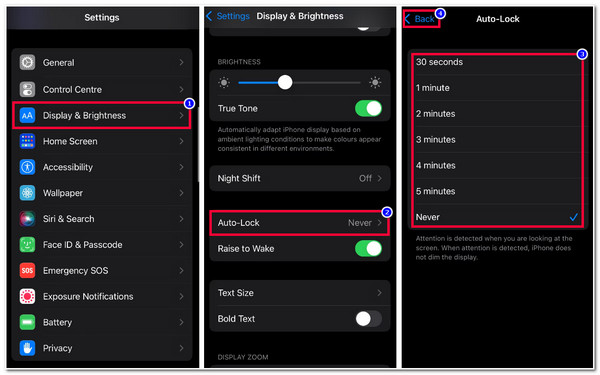
Giữ màn hình iPhone luôn sáng khi sử dụng thông qua tính năng Raise to Wake
Một cách khác bạn cũng có thể chỉ cho cách giữ màn hình iPhone của mình bật mà không cần chạm vào là bật Nâng lên để đánh thức tùy chọn. Bằng cách bật tùy chọn này, bạn sẽ không còn phải bật thiết bị theo cách thủ công nữa. Tất cả những gì bạn cần làm là nhấc thiết bị lên, chẳng hạn như nhấc nó lên khỏi bàn làm việc hoặc rút nó ra khỏi túi và để các cảm biến bật thiết bị cho bạn! Tuy nhiên, tính năng này chỉ khả dụng với các mẫu iPhone chạy iOS 10 trở lên. Nếu bạn đang sử dụng iPhone chạy iOS 10 trở lên, sau đây là các bước hướng dẫn bạn cách giữ màn hình iPhone bật thông qua tính năng Raise to Wake:
Bước 1Truy cập ứng dụng "Cài đặt" trên iPhone, chọn tùy chọn "Màn hình và Độ sáng" và đi đến tính năng "Nâng để đánh thức" ngay bên dưới tính năng Tự động khóa.
Bước 2Sau đó, chạm vào nút Công tắc Raise to Wake để bật tính năng này. Sau đó, tắt iPhone, đặt trên bàn, thử nhấc máy lên và xem tính năng này có hoạt động không.
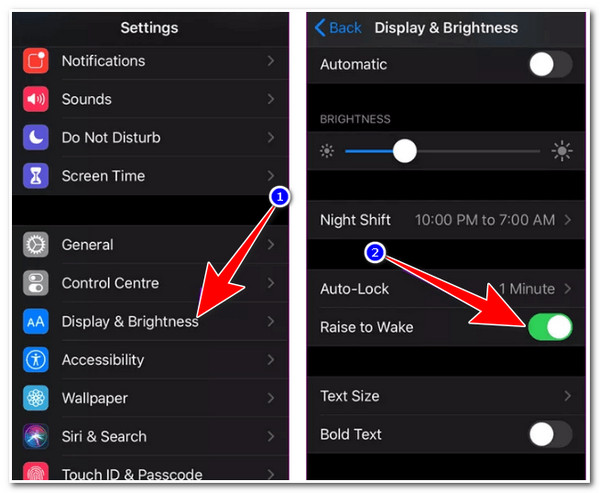
Tại sao bạn không thể giữ màn hình iPhone bật với chế độ Tự động khóa màu xám
Vậy là xong! Đó là 2 cách để bạn giữ màn hình iPhone luôn bật. Bây giờ, nếu bạn không thể thực hiện cách đầu tiên vì tùy chọn Tự động khóa bị mờ đi, bạn cần tắt Chế độ năng lượng thấp! Khi bạn bật Chế độ tiết kiệm điện trên iPhone, tính năng Tự động khóa sẽ tự động đặt thời gian màn hình thành 30 giây. Bạn không thể đặt thành độ dài phút khác và tùy chọn "Không bao giờ". Điều này nhằm tiết kiệm pin cho iPhone của bạn, đây cũng là chức năng chính của Chế độ tiết kiệm điện. Nếu bạn muốn iPhone của mình bật lâu hơn 30 giây, bạn phải tắt Chế độ tiết kiệm điện. Vậy, làm thế nào để tắt Chế độ tiết kiệm điện để bật màn hình thiết bị của bạn lâu hơn? Sau đây là các bước bạn phải làm theo:
Bước 1Truy cập ứng dụng "Cài đặt" trên iPhone, kéo xuống một chút, chọn tùy chọn "Pin" và chạm vào nút "Chuyển chế độ nguồn điện thấp" để tắt.
Bước 2Sau đó, bạn có thể làm theo các bước nổi bật của phần 1 và xem tính năng "Tự động khóa" có còn màu xám không. Khi không còn màu xám, giờ đây bạn có thể đặt khoảng thời gian khi iPhone của bạn sẽ tắt.
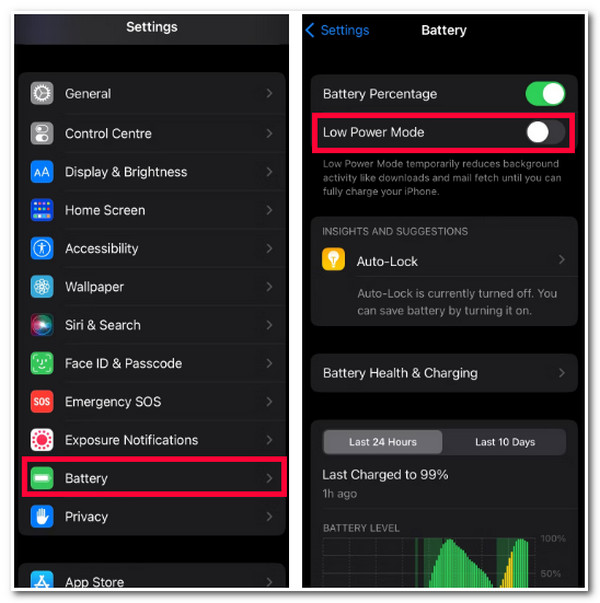
Phải làm gì nếu iPhone của người khác bị khóa không có liên lạc
Bạn đã có nó rồi! Đó là cách bạn giữ màn hình iPhone bật và cách bỏ chế độ Tự động khóa. Sẽ thế nào nếu bạn của bạn đưa iPhone cho bạn khi anh ấy đi đâu đó, và khi bạn sắp sử dụng nó, nó đột nhiên bị khóa bởi tính năng Tự động khóa? Vì anh ấy đang ở đâu đó, bạn không thể liên lạc hoặc liên lạc với anh ấy! Vâng, để vẫn có thể sử dụng nó, bạn có thể sử dụng 4Easysoft Mở khóa iPhone tool! Công cụ này có thể xóa hiệu quả mọi mật khẩu trên iPhone, bao gồm cả mật khẩu màn hình khóa được kích hoạt bởi tính năng Tự động khóa để khởi tạo. Hơn nữa, nó cũng có khả năng giúp bạn lấy lại quyền truy cập vào iPhone đã khóa mà không mất dữ liệu và với tỷ lệ thành công! Hơn nữa, bạn chỉ cần vài cú nhấp chuột để mở khóa iPhone. Nhờ giao diện trực quan và quy trình mở khóa iPhone dễ thực hiện!

Xóa hiệu quả mọi mật mã iOS, bao gồm mật mã 4/6 chữ số, Touch ID và Face ID.
Có thể xóa giới hạn thời gian sử dụng màn hình, mật khẩu thời gian sử dụng màn hình và Chia sẻ trong gia đình.
Đặt lại ID Apple/iCloud, xóa mật mã và tắt tính năng Tìm iPhone của tôi.
Hỗ trợ tất cả các mẫu và phiên bản iPhone, bao gồm cả iPhone 16 mới nhất chạy iOS 17/18.
Bảo mật 100%
Bảo mật 100%
Bước 1Tải xuống và cài đặt 4Easysoft Mở khóa iPhone trên máy tính Windows hoặc Mac của bạn. Sau đó, khởi chạy công cụ, kết nối iPhone bị khóa với máy tính thông qua cáp USB, sau đó kiểm tra thông báo cẩn thận. Tiếp theo, nhấp vào nút "Bắt đầu" để tiến hành bước tiếp theo.

Bước 2Tiếp theo, sau khi quá trình quét hoàn tất, hãy đọc kỹ thông tin về thiết bị, xác nhận từng thông tin và nhấp vào nút "Bắt đầu" để tải xuống gói chương trình cơ sở.

Bước 3Sau đó, khi quá trình tải xuống hoàn tất, hãy nhập "0000" vào trường nhập và nhấp vào nút "Mở khóa" để bắt đầu quá trình mở khóa iPhone. Quá trình này chỉ mất vài phút để hoàn tất.

Bước 4Sau khi quá trình mở khóa hoàn tất, bạn có thể truy cập vào iPhone của bạn bè! Và thế là xong! Đó là cách bạn mở khóa iPhone bị khóa bằng công cụ 4Easysoft iOS Unlocker!
Câu hỏi thường gặp về Cách giữ màn hình iPhone 16 sáng
-
1. Tính năng Raise to Wake có làm hao pin không?
Có, bằng cách nào đó nó làm hao pin của bạn. Tính năng Raise to Wake này cần năng lượng pin khi các cảm biến phát hiện chuyển động nâng lên. Trong trường hợp đó, tính năng Raise to Wake sẽ luôn bật khi bạn nhấc iPhone lên và nhiều lần trong ngày.
-
2. Tính năng Raise to Wake có tự động mở khóa iPhone khi được kích hoạt không?
Không, nó sẽ không mở khóa iPhone của bạn sau khi được kích hoạt. Nếu bạn nhấc iPhone lên, nó sẽ tự động mở màn hình khóa. Từ đó, bạn có thể kiểm tra thông báo, truy cập Trung tâm điều khiển, chụp ảnh, v.v.
-
3. Có làm hao pin iPhone của tôi không khi tôi đặt chế độ Tự động khóa thành Không bao giờ?
Có! Sau khi bạn đặt tính năng Tự động khóa thành Không bao giờ, thiết bị của bạn sẽ không bao giờ chuyển sang chế độ ngủ hoặc tắt, tiêu tốn rất nhiều pin. Nhưng nếu bạn thực sự cần đặt thành Không bao giờ, đôi khi bạn có thể ít nhất là tắt thủ công bằng cách nhấn nút Nguồn.
Phần kết luận
Bây giờ, đó là 4 cách dễ dàng để hướng dẫn bạn cách giữ màn hình iPhone luôn bật và cách bạn có thể thoát khỏi chế độ Tự động khóa màu xám. Thông qua những cách này, giờ đây bạn có thể thoát khỏi sự khó chịu khi phải mở khóa iPhone nhiều lần! Nếu bạn không thể mở khóa iPhone bị khóa của bạn bè/gia đình vì chế độ Tự động khóa, bạn có thể sử dụng 4Easysoft Mở khóa iPhone để mở khóa! Công nghệ mở khóa iPhone mạnh mẽ của công cụ này cho phép bạn nhanh chóng và hiệu quả xóa mật khẩu màn hình khóa mà không mất dữ liệu! Truy cập trang web của công cụ này ngay hôm nay để khám phá thêm!
Bảo mật 100%
Bảo mật 100%



